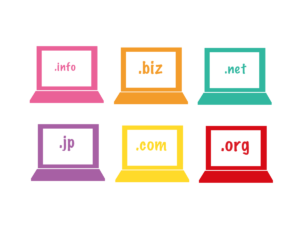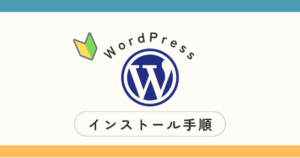勉強中のトリ
勉強中のトリSSLって何?
この記事では、このような疑問にお答えします。
- SSLとは何か
- SSL化されたサイトの見分け方
- SSL証明書の種類(無料・有料の違い)
「http」から始まるWebサイトと、後ろに“s”が付く「https」から始まるWebサイトがあるのをご存じですか?
実は、この“s”が付いているかどうかは、Webサイトのセキュリティに大きく関わっています。
今回は、Webサイト公開前に必ず行いたい、「SSL」について、初心者さん向けに解説します。



医療事務からいきなりWeb制作フリーランスになった私が解説します!
SSLについて
SSL(エスエスエル)とは?


SSL(Secure Sockets Layer)とは、インターネット上でデータを暗号化して安全にやり取りするための仕組みです。
例えば、Webサイトで名前やメールアドレスを入力する場合、その情報が保護されていないと、第三者に盗み見られたり、悪用されたりするリスクがあります。
しかし、SSLを利用することで、データが暗号化され、改ざんやなりすましのリスクを大幅に減らすことができます。
- 改ざん: 通信データの不正な変更。
- なりすまし: 偽のウェブサイトやサーバーが本物と偽ること。
また、GoogleもSSL対応サイトをSEOで優遇するため、アクセスアップにも効果的です。
これらの理由から、SSLはユーザーの信頼を獲得し、特に問い合わせフォームなど個人情報を扱うサイトでは欠かせません。




つまり、SSLは
- セキュリティ対策
- ユーザーへの信頼
- SEO対策
に有効です。
Webサイトを公開するなら、SSLの設定は必ず行いましょう。
SSL化されているサイトの見分け方
冒頭でもお伝えした通り、httpの後ろに“s”が付いていると、SSLの設定が完了しているという証です。
- 【方法1】:URLが「http」ではなく「https」で始まっているか?
- 【方法2】:アドレスバーのチューニングアイコン(三本線のようなアイコン)から確認
【方法1】:
いちばんシンプルな確認方法は、URLが「https」になっているか、アドレスバーから確認する方法です。
試しに、Google Chromeのアドレスバーから、このブログのURLを見てみましょう。
最初はドメインしか表示されていないと思うので、URLを2回クリックしてください。1回目のクリックでドメインが選択され、2回目のクリックで編集モードに切り替わり、URL全体が確認できます。
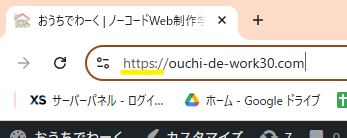
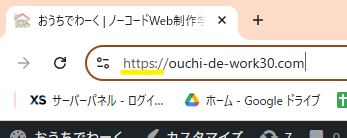



上の例は「https」になっているので、SSL化は完了しています。
【方法2】:
次の方法は、アドレスバーのチューニングアイコン(三本線のようなアイコン)から、SSLの状態を確認する方法です。
2023年頃までは、SSL化されているURLにはアドレスバーの左側にカギのアイコンが表示されていましたが、現在のChromeでは表示方法が変更されています。
現在は、カギの代わりにチューニングアイコンが表示されており、それをクリックすると、いちばん上にカギのアイコンとともに「この接続は保護されています」と表示され、SSLが有効になっていることを確認できます。
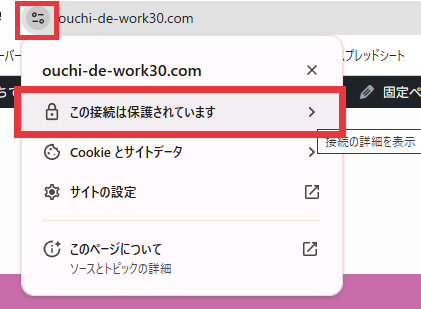
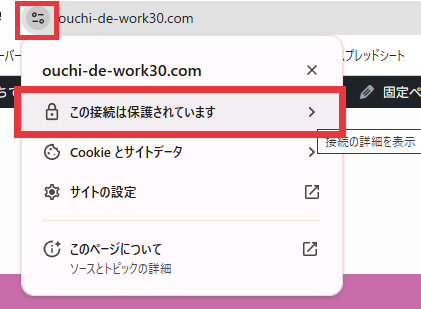



SSL化されているかどうかは、確認は簡単にできるんだね!
では、SSL化されていないと、どのような表示になるのでしょうか?
SSL化されていないとブラウザに「保護されていない通信」と警告が表示され、訪問者の信頼を失うリスクがあります。



Google Chromeではこのように表示されます。
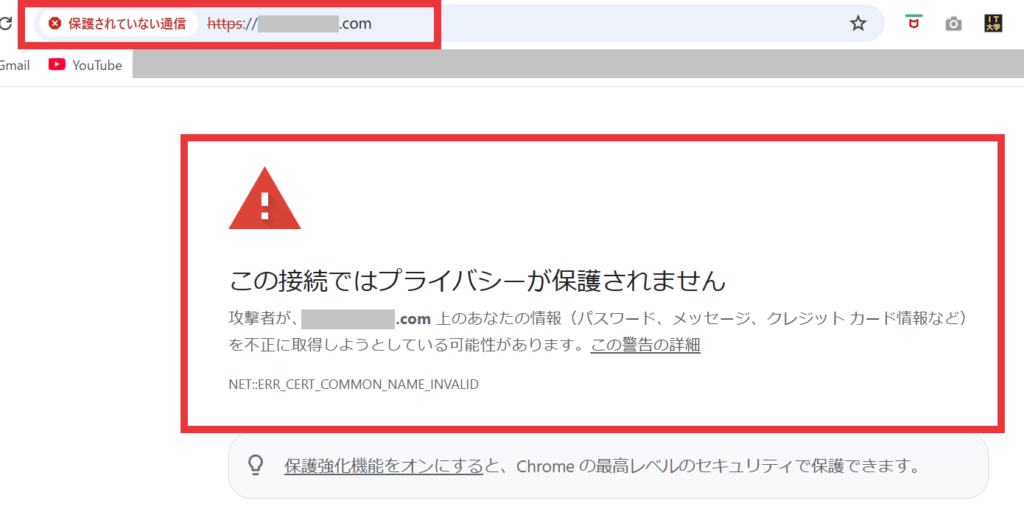
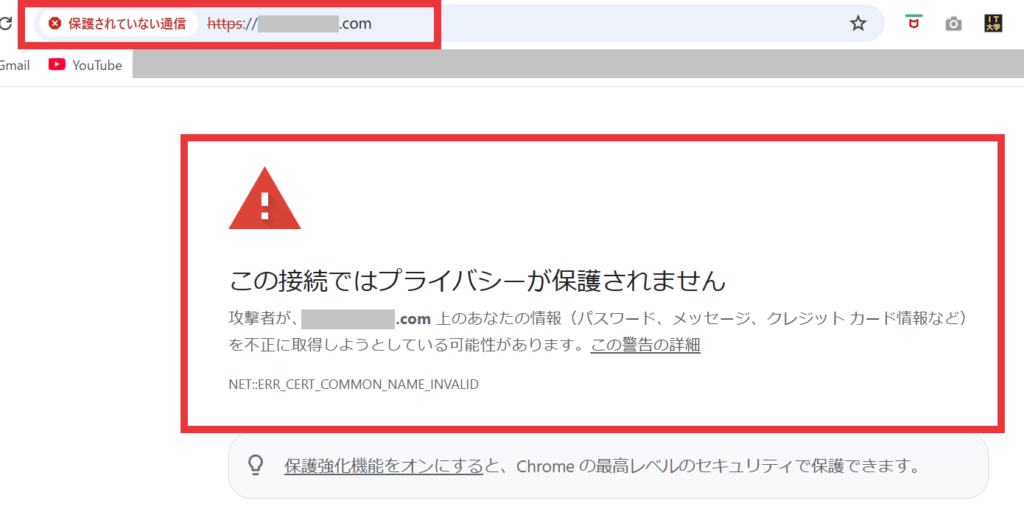



見たことある!
これがSSL化されていないサイトだったんだね。
警告が出てしまうと、ユーザーはサイトに訪れず、違うサイトを探してしまう可能性が大きく、機会損失にもつながります。
SSL証明書
SSL証明書とは?
では、「SSL化する」のには、具体的にどうすれば良いのでしょうか?
SSLはデータを暗号化する仕組みだと説明しましたが、その仕組みを動かすためには「許可証」が必要です。
この許可証を「SSL証明書」と言います。



SSL証明書は、「Webサイトの安全を保証するパスポート」のようなものです。
SSL証明書の種類(無料or有料)
このSSL証明書には、無料のものと有料のものがあり、比較するとこのような違いがあります。
| 項目 | 無料SSL証明書 | 有料SSL証明書 |
|---|---|---|
| 費用 | 無料 | 有料(年間数千円~) |
| 対象サイト | 個人用途や小規模なWebサイト | 企業サイトや商用サービス |
| 信頼性 | 基本的な暗号化 | 高い信頼性 |
| 認証レベル | ドメイン認証(DV)のみ | ドメイン認証(DV)、組織認証(OV)、拡張認証(EV) |
| 有効期間 | 90日(自動更新可) | 1~2年 |



よく意味がわからない…。



現段階では、基本的に「無料SSL証明書での対応でOK」と覚えておけば良いでしょう。
無料SSL証明書の発行は簡単!
一般的にレンタルサーバーでは、独自ドメインに対して無料でSSL証明書を発行・設定できるサービスが付いています。



設定自体も難しくないので、次回の記事で一緒に手順を確認しましょう。
- 多くのレンタルサーバーでは、無料SSLが付いてくる
- 設定はサーバー側でワンクリックでできるものが多い
まとめ
SSLと聞くと、最初はなんだか専門的で難しそうに感じるかもしれません。でも実は、Webサイトを訪れる人の「安心感」や「信頼」を守るためにとても大切な仕組みです。
特に、お問い合わせフォームや個人情報を扱うページがある場合には、SSL化されているかどうかでユユーザーの安心感が大きく変わります。
今では、多くのレンタルサーバーで無料のSSL証明書が簡単に設定できるようになっているので、まずは自分で触れてみるのがおすすめです。
次回の記事では、実際のSSL化の手順をわかりやすく解説します。引き続きチェックしていただけると嬉しいです。
↓





最後まで読んでいただきありがとうございました!